Las actualizaciones automáticas de WordPress pueden ser útiles para mantener un sitio web seguro y en funcionamiento. Sin embargo, en ciertas situaciones, desactivarlas puede ser la mejor opción para evitar problemas de compatibilidad y personalizaciones. Este artículo aborda cómo desactivar las actualizaciones automáticas en WordPress.
Se explican las razones para hacerlo y se presentan diferentes métodos para llevar a cabo esta tarea de manera efectiva. Yo siempre en todos mis proyectos intento tener todo al día, evitando plugins de pago y algunas cosillas más.
🥇 Fundamentos de las actualizaciones automáticas de WordPress
Las actualizaciones automáticas son una característica clave en el funcionamiento de WordPress. Permiten mantener el sistema al día con el mínimo esfuerzo por parte del usuario. Esta sección explora los tipos de actualizaciones, sus beneficios y riesgos, así como su impacto en la seguridad del sitio web.
➡ Tipos de actualizaciones automáticas
WordPress implementa varios tipos de actualizaciones automáticas, cada una con su propia función y propósito. Estas son:
- Actualizaciones del núcleo: Se refiere a las actualizaciones del propio sistema de WordPress, las cuales son necesarias para mejorar el rendimiento y corregir errores. Las actualizaciones menores se aplican automáticamente, mientras que las mayores, que incluyen nuevas características, requieren intervención manual en versiones anteriores a WordPress 5.5. (OJO, siempre copia de seguridad de WordPress).
- Actualizaciones de plugins: Los plugins pueden recibir actualizaciones automáticas, especialmente si están marcados para ello. Esto ayuda a mantener las funcionalidades del sitio actualizadas y seguras.
- Actualizaciones de temas: Similar a los plugins, los temas también pueden beneficiarse de actualizaciones automáticas. Sin embargo, esto puede causar cambios en el diseño o funcionalidad si no se gestionan adecuadamente.
➡ Beneficios y riesgos de mantener las actualizaciones automáticas activadas
Activar las actualizaciones automáticas ofrece múltiples ventajas, aunque también conlleva ciertos riesgos. Los beneficios incluyen:
- Mantenimiento de seguridad: Las actualizaciones a menudo abordan vulnerabilidades que pueden ser explotadas por atacantes. Mantener el sitio actualizado ayuda a minimizar este riesgo.
- Mejora del rendimiento: Las actualizaciones incluyen optimizaciones que pueden mejorar la velocidad y la eficiencia del sitio.
- Facilidad de uso: La automatización reduce la necesidad de intervención manual y permite que los administradores se concentren en otras tareas importantes.
Sin embargo, también existen riesgos asociados. Si hay alguna incompatibilidad puedes despertarte con la web rota. Si es un plugin, no tiene mucha historia. Pero si se ha actualizado el core de WordPress es más complicado.
- Incompatibilidades: Las actualizaciones automáticas pueden causar problemas de compatibilidad con otros plugins o temas personalizados, lo que puede afectar la funcionalidad del sitio.
- Cambios inesperados: Algunas actualizaciones pueden modificar la apariencia o comportamiento del sitio web de manera no deseada.
➡ Impacto en la seguridad del sitio web
La seguridad es uno de los aspectos más críticos a considerar cuando se habla de actualizaciones automáticas. Mantener WordPress actualizado ayuda a proteger el sitio contra amenazas cibernéticas. Las actualizaciones del núcleo, especialmente, son esenciales para corregir vulnerabilidades conocidas.
Sin embargo, los administradores deben ser conscientes de que una actualización automática, aunque ayuda en términos de seguridad, no sustituye la necesidad de un enfoque integral de seguridad.
Esto incluye implementar medidas adicionales como la configuración de firewalls, el uso de plugins de seguridad y, por supuesto, la realización de copias de seguridad periódicas. Una estrategia de actualización bien planificada y complementada por otras medidas de seguridad puede hacer una diferencia significativa en la protección del sitio.

🚀 Razones para desactivar las actualizaciones automáticas
Existen diversas consideraciones que pueden llevar a un administrador de WordPress a optar por desactivar las actualizaciones automáticas. A continuación se detallan las principales razones para tomar esta decisión.
➡ Compatibilidad con temas y plugins
Una de las principales preocupaciones al mantener actualizadas las funcionalidades de WordPress es la compatibilidad. Las actualizaciones automáticas pueden introducir cambios que afecten la manera en que los temas y plugins funcionan.
Esto se debe a que algunos desarrolladores de plugins o temas pueden no tener sus productos listos para ser compatibles con la última versión de WordPress inmediatamente después de su lanzamiento.
- Actualizaciones inesperadas: Las actualizaciones automáticas pueden ocurrir sin previo aviso, lo que a menudo puede ocasionar que un tema o plugin deje de funcionar correctamente.
- Soporte limitado: Algunos desarrolladores pueden no ofrecer soporte inmediato para resolver los problemas que surgen de cambios en las versiones de WordPress, creando frustración y tiempo de inactividad innecesario.
➡ Personalizaciones en el sitio web
Muchos administradores realizan personalizaciones específicas en sus sitios web, ya sea modificando el código de un tema o añadiendo funcionalidades particulares a través de plugins. Estas personalizaciones pueden no ser compatibles con las actualizaciones automáticas.
- Posibles sobrescrituras: Al actualizar automáticamente, es posible que se sobrescriban personalizaciones, llevando a la pérdida de configuraciones específicas y causando un esfuerzo significativo para restaurar la funcionalidad original.
- Evaluación de cambios: El proceso de actualización automática puede no considerar la manera en que estas personalizaciones interaccionan con el núcleo de WordPress o con otras extensiones, lo que puede resultar en errores y conflictos.
➡ Problemas en sitios de alto tráfico
En sitios web que reciben un alto volumen de tráfico, cada actualización automática presenta un riesgo potencial. Las caídas y errores en estos entornos pueden tener un impacto significativo en los ingresos y en la experiencia del usuario.
- Interrupciones inesperadas: Si el núcleo o ciertos plugins se actualizan automáticamente y generan problemas, los administradores pueden enfrentarse a tiempos de inactividad que son críticos para el rendimiento y la disponibilidad del sitio.
- Rendimiento inconsistente: Las actualizaciones pueden afectar negativamente el rendimiento del sitio, comprometiendo la capacidad de respuesta y la velocidad, factores que son esenciales para mantener a los visitantes satisfechos.
⭐ Métodos para desactivar las actualizaciones automáticas
Existen diversas estrategias para desactivar las actualizaciones automáticas en WordPress. A continuación, se detallan varios métodos que permiten llevar a cabo esta acción de manera efectiva.
➡ Desactivación mediante el archivo wp-config.php
Modificar el archivo wp-config.php es una de las formas más directas y efectivas para desactivar las actualizaciones automáticas. A continuación, se explican los pasos necesarios.
Localización y acceso al archivo
El archivo wp-config.php se encuentra en el directorio raíz de la instalación de WordPress. Para acceder a él, es necesario seguir estos pasos:
- Iniciar sesión en el panel de control del hosting.
- Buscar la opción ‘Administrador de archivos’ o ‘File Manager’.
- Navegar hasta el directorio donde está instalado WordPress, normalmente se denomina ‘public_html’.
- Localizar el archivo wp-config.php dentro de este directorio.
Añadir la línea de código correspondiente
Una vez localizado el archivo, hay que editarlo para añadir el siguiente código:
define('AUTOMATIC_UPDATER_DISABLED', true);Este simple ajuste desactiva todas las actualizaciones automáticas, tanto del núcleo de WordPress como de plugins y temas. Tras guardar los cambios, el sistema no realizará más actualizaciones sin intervención manual.
➡ Uso de plugins para gestionar las actualizaciones
Si se prefiere evitar la edición directa de archivos, existen plugins diseñados para gestionar las actualizaciones automáticas de forma sencilla.
Plugins recomendados
- Disable All WordPress Updates: Este plugin permite desactivar todas las actualizaciones automáticas con un solo clic.

- Disable updates, Updates manager: Ofrece una interfaz más avanzada para selección de lo que se desea actualizar.

Configuración de las actualizaciones
Una vez instalado un plugin, es importante configurarlo correctamente. Generalmente, se debe acceder a la sección de ajustes del plugin y seleccionar las opciones que se deseen activar o desactivar en relación con las actualizaciones automáticas. Es posible elegir opciones específicas para el núcleo, plugins y temas.
😃 Configuración a través del panel de administración
Desde la versión 5.5 de WordPress, se introdujo la posibilidad de gestionar las actualizaciones automáticas directamente desde el panel de administración.
Versiones de WordPress recientes
Los administradores pueden acceder a la sección de ‘Plugins’ en el menú de administración. Al lado de cada plugin, aparecerá una columna que indica si las actualizaciones automáticas están habilitadas o deshabilitadas. Esta opción permite gestionar cada plugin de manera individual, facilitando un control más preciso.
Gestión de plugins y temas individualmente
En este mismo panel, es posible realizar cambios masivos. Seleccionando varios plugins y eligiendo la opción de ‘Acciones en lote’, se puede desactivar las actualizaciones automáticas para múltiples elementos a la vez. Esta capacidad es útil para aquellos que gestionan varios plugins o que desean establecer una configuración uniforme en todo el sitio.

➡ Opciones en el hosting para desactivar actualizaciones
Algunos proveedores de hosting ofrecen herramientas específicas que permiten gestionar las actualizaciones automáticas a través del entorno de hospedaje.
Installatron y otras herramientas
En caso de que su hosting incluya Installatron, se puede utilizar para modificar las configuraciones de actualizaciones automáticas. Accediendo al cPanel y localizando la sección correspondiente, es posible desactivar esta función para WordPress. Este método asegura que Installatron no aplique actualizaciones automáticas, aunque se recomienda verificar también la configuración en el wp-config.php.

😲 Consideraciones y buenas prácticas al desactivar actualizaciones
➡ Establecer un sistema de actualizaciones manuales
Una vez que se desactivan las actualizaciones automáticas, es esencial implementar un sistema adecuado de actualizaciones manuales. Esto permitirá garantizar que el sitio web se mantenga actualizado sin comprometer la funcionalidad y la seguridad. Es recomendable seguir estos pasos:
- Programar revisiones periódicas del sitio web para comprobar disponibles actualizaciones de WordPress, plugins y temas.
- Crear un calendario de mantenimiento que incluya fechas específicas para realizar las actualizaciones.
- Documentar las acciones realizadas en cada actualización, asegurando un registro de los cambios aplicados y facilitando la identificación de problemas si surgen.
➡ Importancia de las copias de seguridad
Asegurarse de tener un sistema de copias de seguridad eficiente es crucial al desactivar las actualizaciones automáticas. Las copias de seguridad permiten restaurar el sitio rápidamente en caso de errores o problemas posteriores a las actualizaciones manuales. Las mejores prácticas incluyen:
- Realizar copias de seguridad antes de aplicar cualquier actualización manual.
- Utilizar servicios de backup automático que permitan almacenar versiones del sitio en la nube.
- Verificar la integridad de las copias de seguridad de manera regular y asegurarse de que se puedan restaurar sin inconvenientes.
➡ Evaluación constante de las nuevas versiones
Es esencial mantenerse al tanto de las nuevas versiones de WordPress, plugins y temas. Evalúar los cambios y mejoras que se introducen puede ayudar a decidir si es el momento adecuado para realizar la actualización. Algunos puntos a considerar son:
- Revisar las notas de la versión publicada por el equipo de WordPress para comprender las mejoras, correcciones de seguridad y posibles problemas conocidos.
- Consultar las experiencias de otros usuarios respecto a la actualización, incluyendo comentarios en foros y comunidades.
- Hacer pruebas en un entorno de desarrollo antes de aplicar actualizaciones en el sitio en producción para identificar posibles incompatibilidades.
➡ Notificaciones y alertas de actualizaciones
Aunque las actualizaciones automáticas estén desactivadas, se puede optar por recibir notificaciones acerca de las nuevas versiones. Esto permitirá estar al tanto de las revisiones necesarias sin necesidad de estar constantemente revisando el panel de administración. Las acciones recomendadas incluyen:
- Activar las alertas por correo electrónico que informen sobre nuevas versiones de plugins, temas y del núcleo de WordPress.
- Suscribirse a boletines informativos sobre seguridad y actualizaciones relevantes para WordPress.
- Seguir a la comunidad de WordPress y a desarrolladores de plugins a través de redes sociales para estar al día con las novedades y buenas prácticas.
Hasta aquí esta pequeña guía sobre si debes deshabilitar las actualizaciones en WordPress. Yo siempre las tengo de manera manual, es decir me aparecen los puntitos rojos. Pero siempre antes de actualizar realizo una copia de seguridad física.
Para curarme en salud, como digo hay proyectos que dan miedo actualizar «literalmente». Ya que hay un lío de plugins imponente. Si WordPress te parece complicado, déjalo en manos de un técnico experto en WordPress. Así no fallas en la actualización.
Espero haberte ayudado y aclarado algunos puntos interesantes sobre este tema. Saludos..



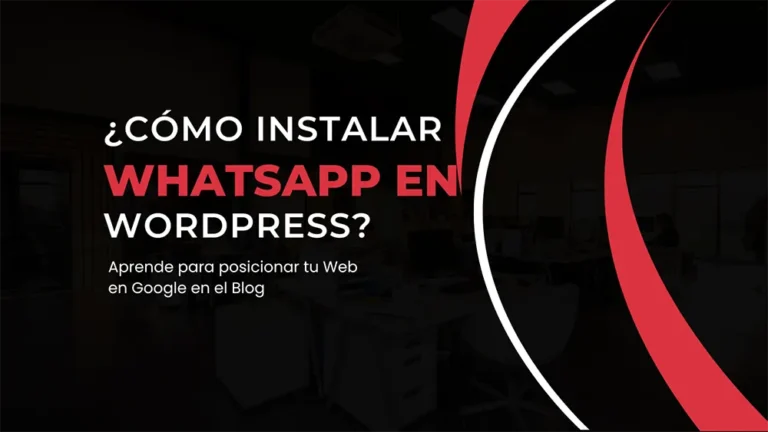
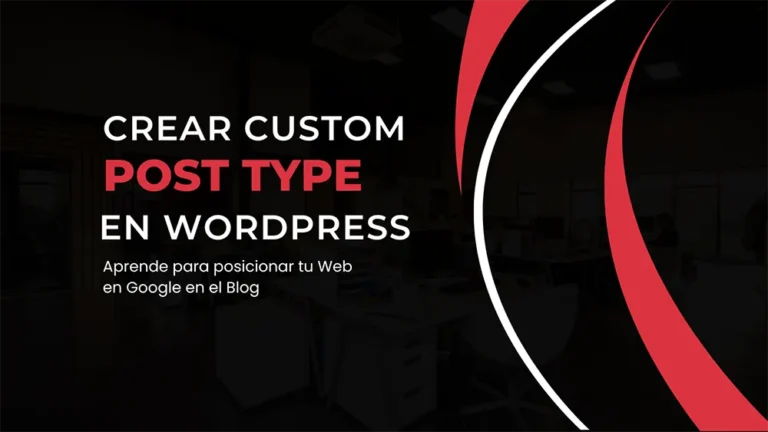

 m
m


